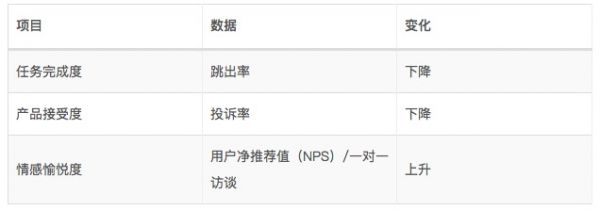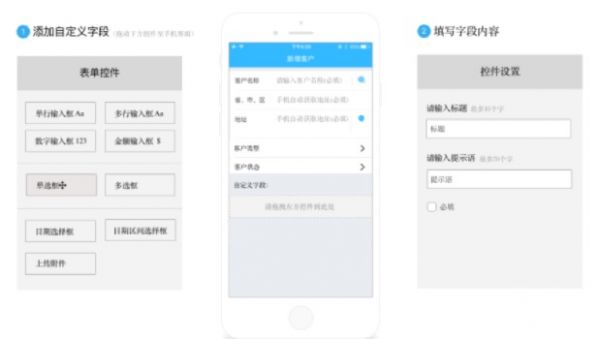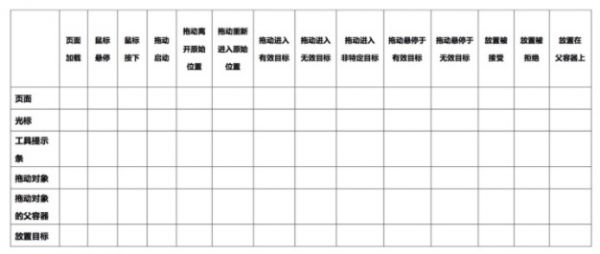|
一、项目背景1.1 背景 CRM 用户在使用「客户」轻应用的时候,反映我们预设给他们的表单字段不能满足他们的需求。比如,一些用户希望能录入客户的传真号码,而我们没有提供此字段。 1.2 目标 (1)用户目标 能够添加、删除以及修改「客户」表单内容。 (2)设计目标 实现添加、删除和修改表单字段功能 优化Web端客户自定义字段界面体验。 1.3 体验指标
二、 现状分析2.1 发现 (1)基本需求得不到满足,需要适配旧版浏览器 目前用户只能使用默认模板,无法自定模板,所以用户反馈需求得不到满足。 很多企业用户使用的是笔记本电脑,屏幕可能相对比较小。同时,对于某些企业用 户来说,电脑系统可能会很好旧,需要适配一些 IE 用户。 (2)用户没有反馈渠道 CRM 产品是全新的产品,还没有用户反馈渠道。 2.2 推测与建议 (1)完成整体需求设计,满足添加、删除以及修改表单字段需求。 (2)构建用户反馈通道。 三、设计方案 我在设计界面的时候,我使用了大量的「拖放」设计。 用户可以通过拖拽的形式,将左侧预设的一些控 件拖到界面中的手机内,同时用户还能修改控件的标题及提示语等。这样用户就可以根据自身需求,增添、删改表单。(少部分系统默认的字段用户无法删改。)
四、 方案总结 在设计的过程中,我发现拖放看似很简单。但事实上,拖放过程涉及了大量细节。比如: 用户怎么知道可以拖动拖放对象的目的是什么?在哪里可以或不可以放置拖动的对象?通过什么视觉元素来表示拖动能力?拖动期间,怎样表示有效和无效的放置目标?是否允许用户拖动实际的对象?还是只允许用户拖动实际对象的幻影?整个拖动与放置期间,要对用户给出哪些视觉反馈? 在设计的过程中,我参考了Bill Scott & Theresa Neil(2015)所著的《Web界面设计》。在此书 中,作者在第26中提到: 在拖放期间,需要处理许多特定的状态。我们把这些状态称为趣味瞬间(interesting moment)。书中提到,趣味瞬间是由15个事件与6个相关元素组合而成。 这15个事件分别是: ?面加载:在所有操作发生之前,可以预告拖放功能。例如,可以在?面上显示一条提示信息,告 诉用户可以拖放某些元素。鼠标悬停:鼠标指针悬停在可拖动的对象上方。鼠标按下:在可拖动对象上按下鼠标键。拖动启动:鼠标开始移动。(在对象被拖动3像素或鼠标按下超过0.5秒时启动拖动。)拖动离开原始位置:可拖动对象离开了原来的位置或包含它的容器。拖动重新进入原始位置:可拖动对象又进入了原来的位置。拖动进入有效目标:可拖动对象位于有效的放置目标上方。拖动退出有效目标:可拖动对象离开有效的放置目标。拖动进入无效目标:可拖动对象位于无效的放置目标上方。拖动进入非特定目标:可拖动对象位于放置目标和非放置目标之外的区域。取决于是否将有效目标 之外的区域全都看成无效目标。拖动悬停于有效目标:可拖动对象暂时停驻于有效目标之上,但用户没有释放鼠标。此时,有效的放置目标通常会突然打开。例如,拖动并在一个文件夹上方暂停,文件夹会打开以示可以接受上方 对象。拖动悬停于无效目标:可拖动对象暂时停驻于无效目标之上,但用户没有释放鼠标。这个事件有用 吗?也许可以在此时对用户给出反馈,说明为什么下面不是一个有效目标。放置被接受:可拖动对象位于有效目标之上,而且放置已经被接受。放置被拒绝:可拖动对象位于无效目标之上,而且放置已经被拒绝。此时用不用把被拖动对象移回原处?放置在父容器上:拖动对象时的位置一般来说不会有什么特殊之处,不过在个别情况下,不同位置会有不同的含义。 在上述的每个事件发生时,都可以在视觉上操作一些相关元素,这些元素包括: ?面(例如,在?面上显示静态消息)光标工具提示条拖动对象(或拖动对象的某个部分,例如模块的标题区)拖动对象的父容器放置目标 最后,将这些事件与元素放进一个表格中,就会得到:
|